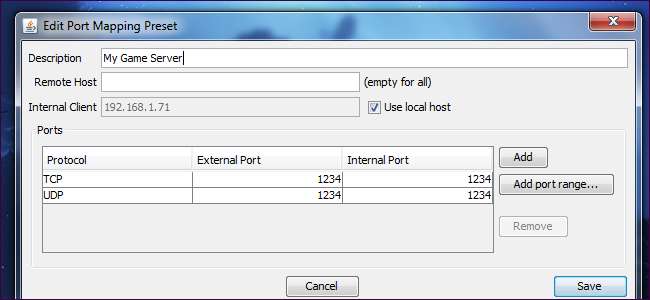
UPnP är ett bekvämt sätt för program att vidarebefordra portar utan att du behöver dra upp routerns webbgränssnitt och vidarebefordra portar manuellt . Tyvärr stöder vissa program som kräver vidarebefordran inte UPnP - det är här UPnP PortMapper kommer in.
Denna applikation tar hand om vidarebefordran för dig direkt från skrivbordet. Om din IP-adress ändras behöver du inte logga in på routern och ändra reglerna för vidarebefordran av port - du kan låta applikationen uppdatera dem åt dig.
Om du besöker en väns hus och går med i deras nätverk behöver du inte be om routerns lösenord för att vidarebefordra portar - bara starta programmet och aktivera dina förinställda regler.
Installation
UPnP Port Mapper är skriven i Java, så du behöver gratis Java Runtime Environment (ladda ner från Ninite) installerad för att köra den. Efter installation av Java kan du ladda ner UPnP Port Mapper från SourceForge . Förutom Windows fungerar den här applikationen också på Mac OS X och Linux.
UPnP Port Mapper kommunicerar med din router med UPnP-protokollet, så du behöver också en router med UPnP aktiverad för att använda den här applikationen. Om UPnP är inaktiverat på nätverkets router kan det här programmet inte göra något.
Efter nedladdning av UPnP Port Mapper dubbelklickar du på .jar-filen för att starta den.
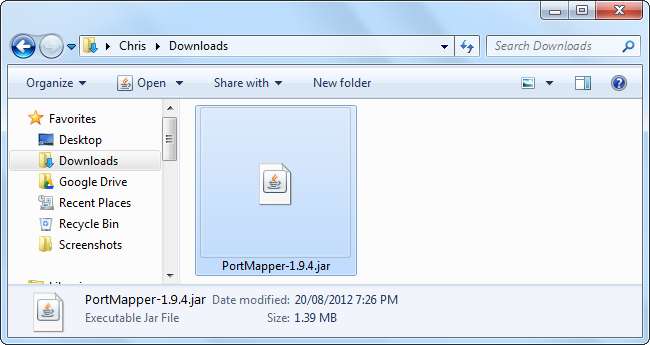
Vidarebefordra hamnar
För att komma igång, klicka på knappen Anslut i UPnP Port Mapper. Om du ser ett popup-fönster i Windows-brandväggen, klicka på Avblockera-knappen. Du kan behöva tillåta Java-nätverksåtkomst i popup-fönstret för Windows-brandväggen som visas.
Om UPnP PortMapper informerar dig om att den inte kan hitta din router klickar du på Anslut-knappen igen och avblockerar programmet i Windows-brandväggen.
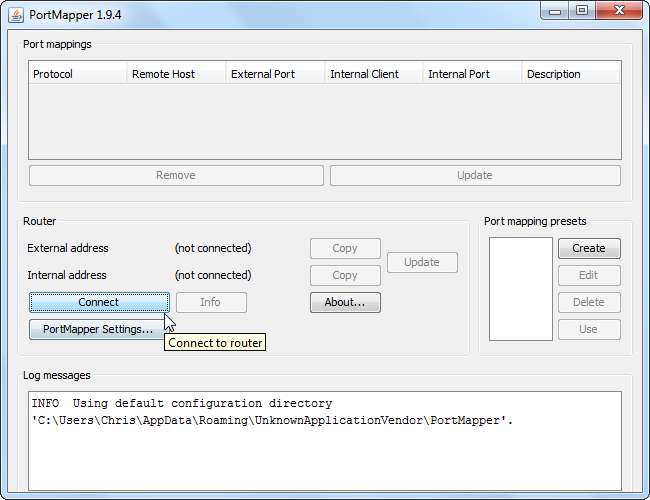
Om det fungerade ser du en lista över UPnP-portmappningar i den övre rutan (listan är tom som standard), liksom din routers externa IP-adress på Internet och dess IP-adress i ditt lokala nätverk.
Klicka på Skapa för att skapa en ny förinställning av portvidarebefordran.
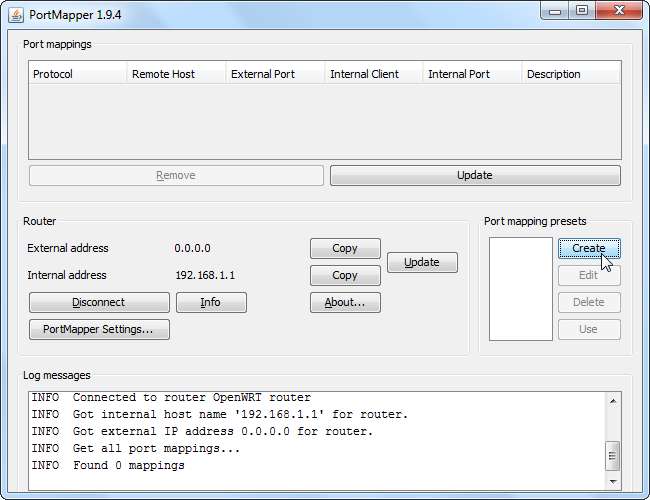
Ange en beskrivning för din port vidarebefordran regel och ange en lista över en eller flera portar att vidarebefordra. Du kan ange portområden eller vidarebefordra en lista med portar med en enda förinställning.
Du kan också ange en specifik fjärrvärd. Om du anger en IP-adress kommer endast trafik från den IP-adressen att vidarebefordras till din dator från din router. Du kan till exempel använda den här funktionen för att endast tillåta anslutningar från en väns IP-adress på Internet.
De Använd lokal värd rutan är markerad som standard, vilket gör det enkelt att vidarebefordra portar utan att dubbelkontrollera datorns lokala IP-adress. Du kan dock också använda den här applikationen för att vidarebefordra portar till flera olika datorer i ditt nätverk.

Förinställningar för portvidarebefordran som du anger visas i Förinställningar för portmappning låda. Välj en förinställning och klicka på knappen Använd för att aktivera den.
Genom att klicka på den här knappen vidarebefordras portarna på din router - de visas i rutan Portmappningar högst upp i fönstret. Du kan ta bort portmappningar genom att markera dem och klicka på knappen Ta bort.

Portmappningarna sparas på din router tills dess UPnP-data rensas - beroende på din router kan det hända när din router startas om. Om du öppnar UPnP Port Mapper senare och klickar på knappen Anslut ser du dina aktiva portmappningar.
Du måste också använda portmappningsinställningarna igen om din dators lokala IP-adress ändras.
Med dina förinställningar kan du snabbt och enkelt tillämpa dessa portmappningsinställningar på vilket nätverk som helst med en router som stöder UPnP - detta kan vara bekvämt om du rör dig och behöver vidarebefordra portar för spel, servrar eller andra ändamål.







